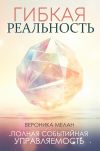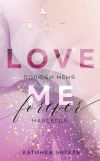Текст книги "Как сделать свой сайт и заработать на нем. Практическое пособие для начинающих по заработку в Интернете"

Автор книги: Евгений Мухутдинов
Жанр: О бизнесе популярно, Бизнес-Книги
сообщить о неприемлемом содержимом
Текущая страница: 6 (всего у книги 15 страниц)
4.2. Подбор и оплата доменного имени сайта
Перед тем как выбирать имя для сайта, посмотрим, что по этому поводу рекомендует «Яндекс» в справке для веб-мастеров.
Имя домена по возможности должно быть коротким, запоминающимся, не должно допускать различные варианты написания в зависимости от произношения – так пользователям будет проще запомнить адрес вашего сайта и рекомендовать его друг другу.
Пожалуй, любой веб-мастер хотел бы, чтобы имя домена было коротким и запоминающимся, но, увы, все самые короткие и запоминающиеся имена уже куплены, поэтому придется проявить сообразительность, чтобы подобрать что-то достойное.
Возможный вариант при выборе доменного имени – использование «составного» имени, к примеру, из двух слов. В этом случае слова могут быть разделены дефисом. Некоторые веб-мастера считают, что использование дефиса портит имя, так как часть пользователей воспринимают его как доменное имя третьего уровня, а не второго.
По этому поводу можно сказать, что пока одни сомневаются, другие покупают доменные имена, написанные через дефис, создают сайты и неплохо на них зарабатывают. К примеру, сайт www.lamer-stop.ru, созданный нашим хорошим знакомым Сергеем Титовым, прекрасно существует и развивается. Что касается Сергея, то он не ломает себе голову при подборе доменных имен для своих сайтов, так как хорошо понимает, что львиная доля трафика приходит с поисковых систем.
Минусы использования дефисов, конечно, существуют. К примеру, кто-то может приобрести подобное доменное имя, но без дефиса. По этой причине, покупая доменное имя для серьезных проектов, лучше приобретать такие домены в паре, чтобы исключить в дальнейшем отток посетителей на сайт с похожим именем.
Доменные зоны. Доменное имя сайта может находиться в различных зонах, например в таких, как ru, com, net и т. д.
Еще совсем недавно выбор доменной зоны не вызывал особых вопросов. Делаешь сайт для русскоязычной аудитории – лучше купить доменное имя в зоне ru, делаешь сайт для «буржунета» (на английском языке) – предпочтительнее выбрать домен в зоне com.
На данный момент с введением новой доменной зоны РФ возникает вопрос: «В какой доменной зоне лучше покупать имя для сайта на русском языке: в зоне RU или зоне РФ?»
Хотя с момента открытия свободной регистрации в зоне РФ прошло немало времени, многие веб-мастера до сих пор относятся к ней с недоверием. Напомним, что возможность зарегистрировать домен в зоне РФ у всех граждан России появилась 11 ноября 2010 г. Ноябрьские деньки 2010 г. для желающих приобрести красивые имена в новой доменной зоне выдались довольно жаркими, так как покупателей оказалось более чем предостаточно. Уже в первые дни было зарегистрировано несколько сотен тысяч доменных имен в зоне РФ, несмотря на категоричное к ним отношение таких известных личностей, как, например, Артемий Лебедев.
Как бы то ни было, первые сайты в новой доменной зоне начали появляться, как грибы после дождя, но их ждала непредвиденная неприятность при работе с контекстной рекламой Google Adsense. Первоначально система упорно не хотела оплачивать подавляющую часть кликов, пришедших с сайтов РФ (во всяком случае именно так происходило с нашими сайтами). Однако спустя определенное время специалисты Google исправили этот недочет. На данный момент проблем с оплатой кликов с сайтов в зоне РФ мы не наблюдаем.
Регистрируя доменное имя в зоне РФ, необходимо учитывать, что на самом деле полноценной поддержки кириллицы в браузерах нет. По этой причине истинное имя сайта намного отличается от того, которое мы видим в адресной строке браузера. К примеру, подлинное имя сайта президент.рф выглядит как xn-d1abbgf6aiiy.xn-p1ai, то есть браузер попросту преобразует «крякозябрики» в привычные для нас буквы.
Как бы то ни было, не стоит игнорировать доменные имена в зоне РФ – учитывая богатство русского языка, подобрать достойное имя можно и сейчас. Удачно подобранное имя на кириллице легче запомнить, а затем и «вбить» в адресную строку браузера. Это весьма удобно, когда приходится диктовать адрес сайта по телефону.
В рамках практической части нашей книги мы «запустим» сайт с доменным именем в зоне РФ – будем считать, что это дань моде. Доменное имя www.строюсам.рф было приобретено заранее, поэтому способы подбора и оплаты мы рассмотрим для других доменных имен.
При подборе доменного имени на том или ином сайте информация о занятых доменах берется из одной базы данных, поэтому не важно, каким именно сайтом вы пользуетесь. Что касается цен на регистрацию и продление доменов, то они могут существенно различаться. К примеру, у официальных регистраторов домены стоят в несколько раз дороже, чем у «ресселлеров», то есть у перепродавцов.
Сначала нужно ввести доменное имя в специальную форму и проверить, занято ли оно. Не исключено, что процесс подбора удачного доменного имени может занять довольно продолжительное время. Чтобы упростить этот процесс, можно использовать сервис подбора доменных имен регистратора RU-CENTER (www.nic.ru), так как он имеет хорошие механизмы подбора доменов.
Как было сказано выше, регистрация доменов обойдется дешевле у реселлеров. Можно порекомендовать www.2domains.ru – реселлер аккредитованного регистратора доменных имен ООО «Регистратор доменных имен РЕГ.РУ». В качестве примера попробуем приобрести домены именно у этого ресселера.
Шаг 1. Заходим на сайт www.2domains.ru и проходим стандартную процедуру регистрации.
Шаг 2. Пополняем счет, используя доступные способы оплаты («Яндекс.Деньги», WebMoney и др.).
Шаг 3. Вводим в форму регистрации доменов список интересующих нас имен. В конкретном примере введем два домена в зоне РФ: траволечебник.рф и сеомастер.рф (рис. 4.5).

Рис. 4.5. Форма регистрации доменов сайта www.2domains.ru
Как показала проверка, второй домен из списка – сеомастер.рф – на момент проверки занят. Для продолжения регистрации удаляем его из формы и нажимаем кнопку Продолжить. После этого получаем сообщение, что домен траволечебник.рф помещен в очередь на регистрацию (рис. 4.6).

Рис. 4.6. Сообщение о помещении домена траволечебник.рф в очередь на регистрацию
По истечении некоторого времени на почтовый ящик придет сообщение о регистрации доменного имени.
После того как выбрано и оплачено доменное имя, можно приступать к поиску места, где будет размещаться сайт, то есть пора выбрать и оплатить хостинг.
4.3. Выбираем платный хостинг
Хостинг – услуга по предоставлению дискового пространства для сайта.
Выбор хостинга – это очень важный этап, так как ошибки с выбором хостинга приводят к разным неприятностям, осложняющим жизнь:
• сайты часто бывают недоступны для пользователей (низкий аптайм – время беспрерывной работы);
• сайты медленно загружаются, и некоторые особо нетерпеливые пользователи покидают их, прежде чем полностью загрузится страница;
• «неторопливая» служба поддержки и т. д.
Мы не рискнем призывать вас сразу покупать дорогой хостинг, то есть по цене выше 200 руб. в месяц. Для рассады сайтов подойдет и бюджетный хостинг, несмотря на то что его аптайм будет несколько ниже, чем у мощных хостинговых площадок. Пока посещаемость созданных вами сайтов будет небольшой, скажем, в пределах 100–200 уникальных посетителей в сутки, можно смириться с невысоким аптаймом.
Рекомендовать к использованию тот или иной хостинг – дело неблагодарное, так как идеального хостинга не существует. Понимание этого приходит после нескольких лет работы с различными представителями этого клана. Случается, что у хостинга, который радовал тебя многие годы, начинают происходить периодические сбои в работе. Бывает, к счастью, и наоборот – по мере развития хостинга (модернизации оборудования, увеличения пропускной способности каналов связи и т. д.) он переходит из середнячков в лидеры. Чтобы хоть как-то сориентироваться в огромном количестве хостинговых площадок, советуем во время покупки хостинга воспользоваться статистикой сайта http://hosting101.ru/. На главной странице есть список сайтов, на которых можно купить хостинг. Напротив адресов некоторых сайтов «висят медали», свидетельствующие о том, что, по отзывам пользователей, у хостинга высокий рейтинг (рис. 4.7).

Рис. 4.7. Хостинги с высокими рейтингами отмечены медалями
Можно перейти по ссылке из списка и почитать отзывы пользователей о том или ином хостинге. Для новых проектов, перспективы которых неизвестны, стоит выбирать виртуальный хостинг, так как его стоимость относительно VPS и тем более выделенного сервера значительно меньше.
Для сайта строюсам.рф мы приобретем виртуальный хостинг. В качестве бюджетной площадки для экспериментов можно использовать хостинг от компании Best Hoster www.best-hoster.ru. Предлагаемые тарифы подробно освещены на странице https://best-hoster.ru/info/tarifs.html (рис. 4.8).

Рис. 4.8. Тарифные планы на виртуальных хостингах от Best Hoster
Нас вполне устроит тарифный план Lite, так как он позволяет создать три сайта на учетной записи, а также неограниченное количество баз данных, что немаловажно при создании поддоменов.
Чтобы немного сэкономить, можно оплатить хостинг за 12 месяцев, но от подарочного домена лучше отказаться. Дело в том, что, получив домен «в подарок», вы должны будете продлевать его по установленной хостером цене, которая на момент написания этих строк для доменов в зоне RU и РФ составляет 300 руб. Проще купить домен за 100 руб. и продлевать его за эту же цену – в перспективе выйдет дешевле.
Перейти к оформлению заказа можно на этой же странице, нажав кнопку Оформить заказ под таблицей. На странице «Регистрация» необходимо заполнить все поля, отмеченные звездочкой. В качестве примера приводим фрагмент заполненной формы регистрации (рис. 4.9).

Рис. 4.9. Фрагмент заполненной формы регистрации
Обратите внимание на поле Информация о Домене: если вы решили не брать подарочный домен, то выберите вариант У меня уже есть домен, подарочный не нужен.
В нашем примере в качестве способа оплаты выбран сервис «Яндекс.Деньги». Возможно, вам будет удобнее оплатить хостинг через QIWI-кошелек – все зависит от того, какие варианты доступны (и более выгодны) в терминалах быстрой оплаты по месту вашего пребывания.
Примечание
Оплатить хостинг можно будет и способом, отличным от того, который вы указали в форме регистрации.
После окончания регистрации вам будет предложено перейти в панель управления счетами (биллинг-панель) по ссылке https://best-hoster.ru/order/ и оплатить заказанные услуги (рис. 4.10).

Рис. 4.10. Приглашение перейти в панель управления счетами
В биллинг-панели необходимо выбрать окончательный способ оплаты и нажать кнопку Оплатить.
На последнем этапе после загрузки «Яндекс. Кошелька» остается оплатить выставленный счет (рис. 4.11).

Рис. 4.11. Оплата выставленного счета «Яндекс.Деньгами»
В нашем случае мы внесли платеж за три месяца (тариф Lite).
Через несколько минут после оплаты хостинга на электронную почту придет письмо со всей информацией, необходимой для дальнейшей работы с хостингом:
• логин и пароль для входа в панель управления хостингом;
• сервер, на котором расположен ваш хостинг;
• указания DNS;
• информация о партнерской программе и т. д.
Входить в панель управления хостингом можно с главной страницы сайта www.best-hoster.ru. Форма для входа в панель управления хостингом находится над биллинг-панелью (панель управления счетами). При входе в панель управления хостингом не забывайте указывать имя сервера (в нашем случае это Piter-32), иначе зайти в панель вам не удастся (рис. 4.12).

Рис. 4.12. При входе в панель управления хостингом обязательно укажите имя сервера
В качестве панели управления хостингом на Best Hoster используется популярная cPanel. С ее помощью можно выполнять все необходимые действия по работе с хостингом:
• создавать дополнительные домены;
• проводить резервное копирование файлов;
• создавать базы данных;
• работать с файлами с помощью менеджера файлов;
• парковать домены и т. д.
Если интерфейс панели управления будет на английском языке, то в настройках измените его на русский.
4.4. «Привязка» доменного имени к хостингу
После покупки доменного имени и хостинга для сайта возникает резонный вопрос: «Каким образом, набрав доменное имя, попасть на сайт, если он может находиться на одном из множества хостингов?»
Получается, что доменное имя должно вести именно на тот хостинг, где будут расположены файлы вашего сайта. Для этого необходимо «прописать» домену DNS хостинга, то есть указать, на каком хостинге находится ваш сайт. Это делается из панели управления доменами.
Сейчас мы приведем пример привязки доменного имени траволечебник.рф (регистратор www.2domains.ru) к зарегистрированному ранее хостингу. Чуть позже ту же процедуру мы проделаем для домена строюсам.рф, купленного у регистратора доменных имен www.reggi.ru. Таким образом, у вас будет возможность убедиться, что процесс смены DNS у разных регистраторов мало чем отличается.
Сначала необходимо заглянуть в письмо, которое пришло от хостера, и найти DNS, которые мы будем использовать. В нашем случае от хостера получены такие DNS:
• ns123.dns-rus.net;
• ns124.dns-rus.net.
Рассмотрим действия, которые нужно выполнить.
Шаг 1. Входим в панель управления доменами.
Шаг 2. В списке доменов переходим по ссылке интересующего нас домена, после чего появляется список возможных операций, которые можно применить к этому доменному имени (рис. 4.13). Нас интересует пункт Управление DNS-серверами / Делегирование.

Рис. 4.13. Список операций, применимых к домену
Шаг 3. В появившемся окне вводим DNS, предоставленные хостером (рис. 4.14).

Рис. 4.14. Изменение DNS домена
Панели управления доменами на разных сайтах различаются, но по большому счету процедуры смены DNS идентичны.
Примечание
Необходимо ввести не менее двух DNS, то есть как минимум заполнить поля DNS1 и DNS2. На изменение DNS, как правило, требуется несколько часов. Не исключено, что потребуется более суток.
После того как в вашем распоряжении окажутся доменное имя и хостинг для сайта, необходимо выбрать для него движок.
4.5. Самые популярные CMS для создания сайтов
Чтобы узнать, какие CMS наиболее популярны в мире, обратимся к статистике англоязычного сайта www.smashingmagazine.com. Диаграмма составлена на основе анализа движков 1 млн наиболее посещаемых сайтов по всему миру, причем статистика отображена только по тем сайтам, у которых удалось идентифицировать движок. Согласно диаграмме, самые популярные CMS – WordPress, Joomla! и Drupal (рис. 4.15).

Рис. 4.15. WordPress, Joomla и Drupal – самые популярные CMS
Выбирая CMS для собственного сайта, полезно проанализировать, на каком движке сделан тот или иной сайт. Иногда название движка прописано где-нибудь внизу страницы.
Существует множество способов, с помощью которых можно определить движок сайта, но многие из них требуют определенных технических знаний. Если таких знаний нет, то можно попробовать определить движок с помощью специализированных сервисов.
Инструмент для определения CMS расположен на сайте http://2ip.ru, а точнее на его странице http://2ip.ru/cms/. Необходимо ввести IP-адрес или доменное имя сайта в поле формы и нажать кнопку Узнать. Для примера мы ввели адрес сайта www.pcbee.ru и проверили результат. Движок сайта определен безошибочно, это WordPress (рис. 4.16).

Рис. 4.16. С помощью сервиса http://2ip.ru/cms/ определен движок сайта www.pcbee.ru
Без проблем определяются сайты и на движках Joomla! и Drupal. На момент написания этих строк с помощью сервиса можно определить 58 различных CMS. Движок uCoz не определяется, так как не внесен в базу данных. Нельзя также распознать так называемые «самописные» движки, которые создаются веб-мастерами самостоятельно либо заказываются за деньги у веб-программистов. К примеру, не удастся определить CMS такой популярной социальной сети, как «ВКонтакте».
Ошибочно предполагать, что бесплатными CMS пользуются только начинающие веб-мастера либо разработчики, которые не в состоянии приобрести CMS за деньги. Предлагаем взглянуть на сайт, который работает на бесплатной CMS Drupal и расположен по адресу http://www.whitehouse.gov (рис. 4.17).

Рис. 4.17. Сайт www.whitehouse.gov работает под управлением бесплатной CMS Drupal
Взглянув на изображение, вы, конечно, догадались, что это немного-немало сайт Белого Дома. Того самого дома, в котором проживает президент Соединенных Штатов Америки. Как вы понимаете, товарищи из Белого Дома могут себе позволить купить или заказать движок любой сложности за любые деньги. Но факт остается фактом: на данный момент сайт президента США работает на бесплатном движке Drupal.
Собственно, пора определиться, на каких CMS создавать собственные сайты.
4.6. Выбор движка для сайта
Выбор CMS для начинающих веб-мастеров представляет определенные трудности. Дело в том, что новичок незнаком с возможностями и особенностями работы той или иной CMS и к тому же не всегда отчетливо понимает, что он хочет получить на выходе.
Мы рискнем предложить вам свой подход к выбору движка для сайта. На этом этапе веб-мастер как минимум должен определиться с тематикой сайта. Напоминаем, что в рамках книги мы хотим запустить сайт «Строю сам» по адресу www.строюсам.рф. Как вы уже догадались из названия, сайт будет посвящен строительству.
Создание строительного сайта – это не дань моде с нашей стороны, как могут подумать некоторые читатели. Причина тут более веская: рядом с домом одного автора ведется масштабная застройка частного сектора новыми домами по федеральной программе. Соответственно, появилась возможность получить большое количество уникального материала, связанного со строительством. В первую очередь это, конечно, фотографии, освещающие этапы строительства. В сложившейся ситуации было бы большой глупостью упускать возможность создания строительного сайта с уникальным фотоконтентом.
Выбирая CMS для строительного сайта, мы задались вопросом: «А на каких движках созданы успешные (с большой посещаемостью) сайты строительной тематики?» Чтобы ответить на этот вопрос, мы решили пройтись по ТОП50 «Рамблера» среди строительных сайтов для определения движка. Среди бесплатных CMS в ТОП50 лидируют WordPress и Joomla! с небольшим перевесом первой.
Наши рекомендации по выбору CMS сводятся к следующему.
WordPress. Выбирайте WordPress в том случае, если вам близок принцип: «Чем проще – тем лучше». Иначе говоря, если вы не настроены на эксперименты, но готовы более или менее регулярно размещать посты. Как ни крути, но WordPress – все же блоговый движок, а блог подразумевает регулярное добавление новых материалов.
Joomla!. Стоит использовать, если в планах стоит создание сайта со сложной структурой или есть задумка задействовать элементы социальной сети. На наш взгляд, Joomla! лучше использовать, если планируется заполнить сайт контентом и только изредка добавлять новую информацию. Эта CMS позволяет легко создавать видимость «движения» на сайте благодаря быстрому изменению содержимого главной страницы.
Drupal. Эта CMS подойдет для глобальных экспериментов. Ее вполне можно использовать, если вы хотите замахнуться на «святое» – создание социальной сети.
Исходя из этого, мы решили создать строительный сайт на движке Word-Press.
После того как мы определились с движком, можно приступать к созданию сайта.
Совет
Везде, где только можно, мы советуем отдавать предпочтение CMS WordPress. Простота в обращении и надежность – это именно то, что нужно начинающим веб-мастерам.
4.7. Создание базы данных для динамического сайта
Перед тем как устанавливать CMS WordPress, Joomla! или Drupal, необходимо создать базу данных (БД). Иначе говоря, этот шаг одинаков для различных CMS. При общении с начинающими веб-мастерами мы заметили, что процесс создания базы данных вызывает определенные затруднения. На самом деле в этом нет ничего сложного, в чем мы попытаемся вас убедить.
Как уже было сказано, все необходимые действия по управлению хостингом выполняются с помощью панели управления. Заходим в панель управления хостингом и переходим по ссылке Мастер баз данных MySQL (рис. 4.18).

Рис. 4.18. Открываем Мастер баз данных MySQL
Дальнейшие действия рассмотрим по шагам.
Шаг 1. Создание новой базы данных. Необходимо присвоить базе данных имя, точнее его вторую половину, так как префикс задан автоматически. В имени базы данных нужно использовать латиницу, а также желательно давать имени смысловую нагрузку. В нашем случае допишем к префиксу stroyu, то есть имя нашей базы будет wm34199_stroyu (рис. 4.19).

Рис. 4.19. Ввод имени базы данных
Шаг 2. Создание пользователя базы данных. Чтобы было меньше путаницы, присвоим пользователю БД то же имя, что носит база. Что касается пароля для доступа к БД, то можно воспользоваться генератором паролей либо придумать пароль самостоятельно. Для нашего примера мы ввели пароль My_password$123 – его необходимо сохранить в надежном месте, так как скоро он понадобится. Наш пароль был оценен системой как очень надежный (рис. 4.20).

Рис. 4.20. Система оценивает все пароли
Шаг 3. Добавление пользователя к базе данных. На этом этапе требуется наделить пользователя всеми необходимыми полномочиями для работы с базой данных. Установите флажок ALL_PRIVELEGES (все права), после чего автоматически установятся все остальные флажки (рис. 4.21).

Рис. 4.21. Наделяем пользователя всеми правами для работы с базой данных
Вот, собственно, и все – база данных создана. Сохраняем всю информацию, которая нам потребуется в дальнейшем при установке CMS WordPress для сайта строюсам.рф:
• имя базы данных: wm41399_stroyu;
• пользователь базы данных: wm41399_stroyu;
• пароль для доступа к базе данных: My_password$123.
Теперь все готово для установки движка сайта.
Правообладателям!
Это произведение, предположительно, находится в статусе 'public domain'. Если это не так и размещение материала нарушает чьи-либо права, то сообщите нам об этом.